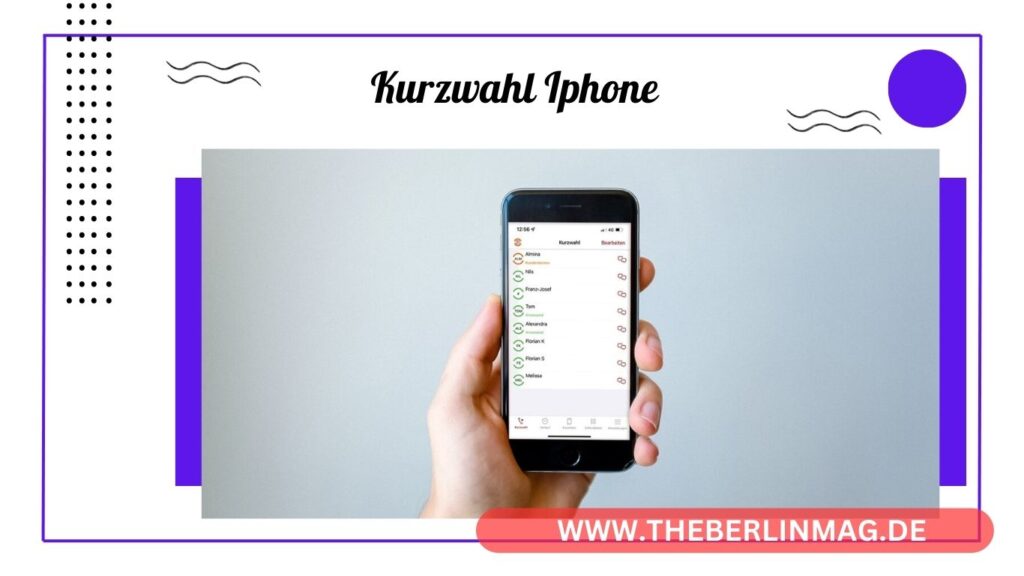
Möchtest du deine wichtigsten Kontakte blitzschnell erreichen? Dann ist die Kurzwahl auf deinem iPhone oder iPad genau das Richtige für dich! In diesem Artikel zeigen wir dir, wie du Kurzwahlen einrichtest, um deine wichtigsten Telefonnummern schnell und einfach aufzurufen. Erfahre, wie du die Kurzwahl-Funktion auf deinem iPhone oder iPad aktivieren kannst, welche Vorteile sie bietet und wie du sie optimal nutzt. Lies weiter, um herauszufinden, wie du Anrufe mit nur einem Klick starten kannst!
Was ist die Kurzwahl und warum solltest du sie verwenden?
Die Kurzwahl ist eine Funktion auf Smartphones, die es ermöglicht, häufig verwendete Telefonnummern schnell und einfach zu wählen. Statt die Nummer jedes Mal manuell einzugeben, kannst du die Kurzwahl einrichten, um mit nur einem Klick einen Anruf zu starten. Dies spart Zeit und sorgt dafür, dass du deine wichtigsten Kontakte immer griffbereit hast.
Die Kurzwahl eignet sich besonders für:
- Schnelle Erreichbarkeit: Deine wichtigsten Kontakte sind mit einem Klick erreichbar.
- Notfälle: In kritischen Situationen kannst du blitzschnell Hilfe rufen.
- Komfort: Keine Notwendigkeit, Telefonnummern immer wieder einzugeben.

Wie richtet man die Kurzwahl auf dem iPhone ein?
Schritt-für-Schritt-Anleitung zur Einrichtung der Kurzwahl
- Telefon-App öffnen: Öffne die Telefon-App auf deinem iPhone.
- Favoriten hinzufügen: Tippe auf den „Favoriten“-Tab und dann auf das Plus-Symbol (+).
- Kontakt auswählen: Wähle den Kontakt aus, den du hinzufügen möchtest.
- Nummer auswählen: Wähle die Telefonnummer des Kontakts, die du als Kurzwahl festlegen möchtest.
- Speichern: Bestätige deine Auswahl, und der Kontakt wird zu deinen Favoriten hinzugefügt.
Nun kannst du diesen Kontakt direkt von deinem Favoriten-Tab aus anrufen. Diese Methode spart dir Zeit und erleichtert den Zugriff auf wichtige Telefonnummern.
Kurzwahl auf iPad einrichten: Geht das?
Kurzwahl auf dem iPad nutzen
Obwohl das iPad in erster Linie als Tablet verwendet wird und nicht als Telefon, kannst du dennoch Kurzwahl-Funktionen nutzen, wenn dein iPad mit einer Mobilfunkverbindung ausgestattet ist oder du Apps wie FaceTime verwendest.
- FaceTime-App öffnen: Öffne die FaceTime-App auf deinem iPad.
- Favoriten hinzufügen: Tippe auf das Plus-Symbol (+), um einen neuen Kontakt hinzuzufügen.
- Kontakt auswählen: Wähle den Kontakt und die gewünschte Telefonnummer oder E-Mail-Adresse aus.
- Speichern: Der Kontakt wird zu deinen FaceTime-Favoriten hinzugefügt und kann von dort aus schnell angerufen werden.
Einschränkungen der Kurzwahl auf dem iPad
Bedenke, dass das iPad nicht über eine native Telefon-App verfügt wie das iPhone. Daher sind die Kurzwahl-Möglichkeiten etwas eingeschränkt und vor allem auf Apps wie FaceTime oder andere VoIP-Dienste beschränkt.
Häufige Fragen zur Kurzwahl auf iOS-Geräten
Kann ich mehrere Nummern für einen Kontakt als Kurzwahl hinzufügen?
Ja, du kannst mehrere Nummern desselben Kontakts zu deinen Favoriten hinzufügen. Dies ist besonders nützlich, wenn du verschiedene Telefonnummern für Arbeit, Privat oder Mobil verwenden möchtest.
Wie lösche ich einen Favoriten?
- Telefon-App öffnen: Öffne die Telefon-App auf deinem iPhone.
- Favoriten-Tab wählen: Gehe zum Favoriten-Tab.
- Bearbeiten: Tippe auf „Bearbeiten“ und dann auf das Minus-Symbol (-) neben dem Kontakt, den du entfernen möchtest.
Funktioniert die Kurzwahl auch, wenn das iPhone gesperrt ist?
Ja, du kannst die Kurzwahl auch nutzen, wenn dein iPhone gesperrt ist. Dies macht es besonders praktisch in Notfällen, wo schnelle Erreichbarkeit entscheidend ist.
Unterschiede zwischen Kurzwahl auf iPhone und Android
iPhone vs. Android: Kurzwahl-Funktion
Während sowohl iPhone als auch Android-Geräte Kurzwahl-Funktionen bieten, gibt es einige Unterschiede in der Implementierung und Nutzung.
- Benutzeroberfläche: iPhones verwenden die Telefon-App, um Favoriten zu speichern, während Android-Geräte oft separate Widgets oder Apps dafür haben.
- Sprachbefehle: Beide Systeme unterstützen Sprachbefehle, jedoch hat iPhone mit Siri eine nahtlosere Integration.
- Anpassungsmöglichkeiten: Android-Geräte bieten oft mehr Anpassungsmöglichkeiten und Widgets direkt auf dem Homescreen.
Vor- und Nachteile
- iPhone: Einfache und intuitive Bedienung, nahtlose Integration mit Siri, weniger Anpassungsmöglichkeiten.
- Android: Mehr Anpassungsoptionen, Widgets, aber möglicherweise kompliziertere Bedienung für einige Nutzer.
Tipps zur Optimierung deiner Kurzwahl-Einstellungen
Favoriten sinnvoll wählen
- Wichtige Kontakte zuerst: Stelle sicher, dass deine wichtigsten Kontakte (z.B. Familie, enge Freunde) als Favoriten hinzugefügt sind.
- Regelmäßig aktualisieren: Überprüfe und aktualisiere regelmäßig deine Favoriten, um sicherzustellen, dass alle wichtigen Nummern aktuell sind.
Siri und Sprachbefehle nutzen
- Siri aktivieren: Aktiviere Siri und konfiguriere Sprachbefehle für häufige Kontakte.
- Sprachbefehle anpassen: Lege benutzerdefinierte Sprachbefehle fest, z.B. „Rufe Mama an“, um Anrufe noch schneller zu starten.
Fehlerbehebung: Was tun, wenn die Kurzwahl nicht funktioniert?

Häufige Probleme und Lösungen
- Keine Favoriten angelegt: Überprüfe, ob du die Kontakte tatsächlich als Favoriten gespeichert hast.
- iOS-Update: Stelle sicher, dass dein iPhone auf dem neuesten Stand ist, da Updates oft Fehler beheben.
- Neustart: Versuche, dein iPhone neu zu starten, um eventuelle Softwareprobleme zu beheben.
Support kontaktieren
Wenn du weiterhin Probleme hast, kannst du den Apple Support kontaktieren. Sie bieten detaillierte Anleitungen und Unterstützung für alle iOS-Geräte.
Die besten Apps für Kurzwahl auf iPhone und iPad
Empfehlungen für Drittanbieter-Apps
- Speed Dial: Eine App, die es dir ermöglicht, Kurzwahlen direkt auf dem Homescreen deines iPhones zu platzieren.
- Favorites Widget: Ein Widget, das deine Favoriten direkt auf dem Bildschirm anzeigt und schnellen Zugriff ermöglicht.
Vorteile der Nutzung von Drittanbieter-Apps
- Anpassung: Mehr Anpassungsmöglichkeiten für deine Kurzwahl-Einstellungen.
- Widgets: Direktzugriff auf Favoriten von deinem Homescreen aus.
Kurzwahl und Siri: So verwendest du Sprachbefehle
Siri konfigurieren
- Einstellungen öffnen: Gehe zu den Einstellungen auf deinem iPhone.
- Siri & Suchen: Tippe auf „Siri & Suchen“ und aktiviere Siri.
- Sprachbefehle einrichten: Füge benutzerdefinierte Sprachbefehle hinzu, um Anrufe zu starten.
Vorteile der Sprachsteuerung
- Freihändig: Ideal für Situationen, in denen du dein iPhone nicht in der Hand halten kannst.
- Schnell und effizient: Starte Anrufe blitzschnell mit einem einfachen Sprachbefehl.
Fazit: Warum die Kurzwahl ein unverzichtbares Feature ist
Die Kurzwahl auf deinem iPhone oder iPad bietet dir eine einfache und schnelle Möglichkeit, deine wichtigsten Kontakte zu erreichen. Ob für Notfälle, schnellen Zugriff auf häufig gewählte Nummern oder einfach aus Komfortgründen – die Kurzwahl ist ein unverzichtbares Feature, das dein Smartphone-Erlebnis erheblich verbessert.
Wichtigste Punkte zum Merken
- Schnelle Erreichbarkeit: Mit Kurzwahl sind wichtige Kontakte blitzschnell erreichbar.
- Einfache Einrichtung: Kurzwahl lässt sich leicht in der Telefon-App einrichten.
- Anpassungsfähigkeit: Nutze Siri und Drittanbieter-Apps für noch mehr Effizienz.
- Fehlerbehebung: Bei Problemen bietet der Apple Support umfassende Hilfe.
Nutze die Kurzwahl-Funktion auf deinem iPhone oder iPad, um dein Leben einfacher und effizienter zu gestalten. Mit nur wenigen Klicks kannst du sicherstellen, dass du immer in Verbindung bleibst – egal, ob du wichtige Anrufe tätigen musst oder einfach nur schnell deine Liebsten erreichen willst.
Weitere aktuelle Nachrichten und Updates finden Sie The Berlin Mag.